از طریق منوی جستجو مطلب مورد نظر خود در وبلاگ را به سرعت پیدا کنید
روش نصب LAMP روی اوبونتو 23.04 در 3 مرحله
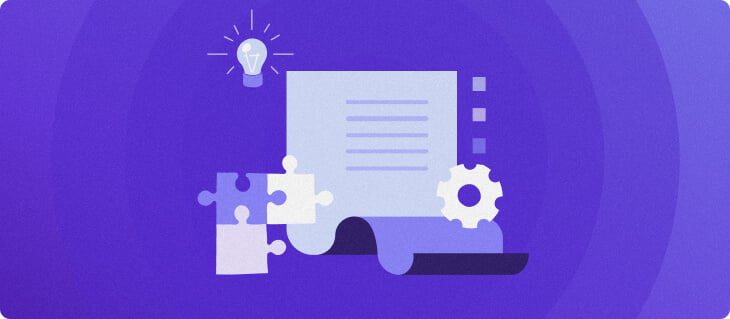
سرفصلهای مطلب

این آموزش روش نصب LAMP را آموزش می دهد روی اوبونتو 23.04 VPS. LAMP مخفف لینوکس، آپاچی، MySQL و PHP است – یک پشته محبوب برای ایجاد و استقرار برنامه های کاربردی وب پویا.
در این پشته وب، لینوکس به عنوان سیستم عامل برنامه وب عمل می کند. آپاچی به عنوان وب سروری عمل می کند که محتوا را از پایگاه داده MySQL پردازش و بازیابی می کند. در همین حال، PHP سیستم شما را قادر می سازد تا process محتوای پویا
سایر انواع پشته LAMP ممکن است از Perl یا Python به عنوان مفسر به جای PHP استفاده کنند. با این حال، ما در این آموزش قصد داریم PHP را نصب کنیم زیرا محبوب ترین انتخاب برای این پشته است.
پیش نیازهای نصب لامپ
قبل از اینکه این آموزش LAMP اوبونتو را بیشتر بخوانید، مطمئن شوید که تمام ابزارهای مورد نیاز برای نصب روان آماده شده اند. process.
شما به یک سرور خصوصی مجازی (VPS) نیاز دارید که آخرین نسخه اوبونتو را اجرا کند. در این آموزش استفاده خواهیم کرد اوبونتو 23.04 از آنجایی که این جدیدترین نسخه در زمان نوشتن است.
اطمینان حاصل کنید که سرور شما از اتصال از طریق پوسته امن (SSH) برای نصب از راه دور پشتیبانی می کند. همچنین، دستگاه محلی شما باید ترمینال یا نرم افزاری مانند آن داشته باشد بتونه برای اجرای دستورات SSH نصب شده است روی VPS شما
توصیه می کنیم هاستینگer میزبانی VPS از آنجایی که با جدیدترین نسخه اوبونتو و نرم افزارهای مختلف از جمله پشته وب LAMP سازگار است. کامل را نیز پشتیبانی می کند root دسترسی از طریق SSH برای جلوگیری از مشکلات مجوز در حین نصب.
کاربران نیز می توانند دسترسی داشته باشند هاستینگer VPS از راه دور از مرورگر وب خود از طریق مرورگر terminal. علاوه بر این، آنها می توانند از یک الگوی سیستم عامل برای نصب آسان نرم افزارهای مختلف، از جمله پشته وب، با یک کلیک از طریق استفاده کنند. hPanel.
روش نصب LAMP روی اوبونتو در هاستینگer
در هاستینگer، می توانید به راحتی LAMP را با استفاده از قالب سیستم عامل از طریق hPanel نصب کنید. این روش برای تازه واردان مناسب است زیرا نیازی به دستور ندارد process راحت تر و ایمن تر
مهم! از فایل های VPS خود نسخه پشتیبان تهیه کنید قبل از نصب یک الگوی سیستم عامل از این زمان process داده های شما را برای همیشه حذف می کند.
در اینجا مراحل نصب LAMP آورده شده است روی اوبونتو در هاستینگer:
- ورود به hPanel و کلیک کنید VPS روی منوی بالا
- طرح میزبانی VPS را انتخاب کنید روی که می خواهید LAMP را نصب کنید.
- از نوار کناری، کلیک کنید تنظیمات → سیستم عامل و پنل → سیستم عامل.
- در سیستم عامل خود را تغییر دهید بخش، کلیک کنید برنامه های کاربردی.
- انتخاب کنید اوبونتو 22.04 با پشته LAMP از منوی کشویی کلیک سیستم عامل را تغییر دهید برای تایید.


- یک پنجره تایید در مورد حذف داده ها خواهید دید. کادر را علامت بزنید تا هشدار را تأیید کنید و کلیک کنید تایید.
- جدید وارد کنید root رمز عبور و کلیک کنید تایید برای ادامه.
پس از نصب process به پایان رسید، باید یک پیام تأیید را ببینید روی بالای نصب سیستم عامل page. اگر آدرس IP سرور خود را در یک مرورگر وب وارد کنید، باید خوش آمد گویی آپاچی را ببینید page.
توجه داشته باشید که فقط میتوانید نسخه خاصی از نرمافزار را نصب کنید روی قالب اگر می خواهید از نسخه جدیدتر استفاده کنید، لایک کنید اوبونتو 23.04، آن را بعداً از طریق ترمینال به روز کنید.
روش نصب LAMP روی اوبونتو به صورت دستی
اگر نسخه خاصی از هر نرم افزار را در پشته خود ترجیح می دهید، نصب LAMP را به صورت دستی با استفاده از دستورات در نظر بگیرید. قبل از ادامه، با استفاده از کلاینت PuTTY SSH به سرور خود متصل شوید و اعتبار ورود موجود در نمای کلی VPS منو دسترسی SSH برگه
1. وب سرور آپاچی را نصب کنید
نصب را با به روز رسانی مدیریت بسته سیستم خود شروع کنید تا مطمئن شوید آخرین نسخه های نرم افزار را دارید. در اینجا دستورات وجود دارد:
sudo apt update sudo apt upgrade
حالا Apache2 را با دستور زیر نصب کنید
sudo apt-get install apache2
با باز کردن مرورگر خود بررسی کنید که آیا آپاچی با موفقیت نصب شده است روی ماشین محلی خود را وارد کنید و آدرس زیر را در نوار آدرس وارد کنید.
http://<your_vps_ip_address_here>
به عنوان مثال، اگر آدرس IP VPS شما باشد 185.185.185.185آدرس شما باید این باشد:
http://185.185.185.185
شما باید a را ببینید page که شبیه این است:


اگر آدرس IP VPS خود را نمی دانید، آن را از طریق تب دسترسی SSH بررسی کنید روی منوی نمای کلی VPS hPanel. یا دستور زیر را اجرا کنید print اطلاعات روی ترمینال شما:
dig -4 TXT +short o-o.myaddr.l.google.com @ns1.google.com
اگر صفحه بالا نشان داده نشد، وضعیت سرور Apache را با اجرای موارد زیر بررسی کنید تا مطمئن شوید که فعال و در حال اجرا است:
sudo systemctl status apache2
همچنین، اگر فایروال شما آپاچی را از ارائه درخواست های وب مسدود کند، ممکن است صفحه خوش آمدگویی نمایش داده نشود روی پورت 80 و پورت 443. برای حل آن، فایروال Uncomplicated Ubuntu را نصب کنید تا قوانین اتصال سرور خود را مدیریت کنید. در اینجا دستور است:
sudo apt-get install ufw
سپس، به ترافیک HTTP و HTTPS از طریق فایروال اجازه دهید.
sudo ufw allow http sudo ufw allow https
آدرس IP VPS خود را در مرورگر خود وارد کنید تا نصب را بررسی کنید.
به جای UFW می توانید مدیریت کنید هاستینگer پیکربندی فایروال VPS از طریق hPanel. برای انجام این کار، را باز کنید منوی نمای کلی VPS و حرکت کنید به امنیت → دیواره آتش بخش از نوار کناری:


در صفحه پیکربندی، یک تنظیمات فایروال جدید ایجاد کنید، نامی برای آن بگذارید، قوانین دلخواه خود را تنظیم کنید و کلیک کنید فعال کنید. برای فعال کردن آپاچی، آن را روی پذیرش تنظیم کنید TCP از بندر 80 و 443.


2. MySQL را نصب کنید
MySQL پایگاه داده برای برنامه شما است. برای نصب آن دستور زیر را وارد کنید.
sudo apt-get install mysql-server
در حین نصب، ترمینال از شما درخواست MySQL را می دهد root کاربر. از آنجایی که این حساب بالاترین امتیاز را نسبت به پایگاه داده شما دارد، از یک اعتبار امن با ترکیبی از اعداد و نمادها استفاده کنید. اصابت وارد برای تایید.


شما استفاده خواهید کرد root کاربر برای ایجاد حساب های دیگر در پایگاه های داده. جدا کردن نقش ها در MySQL یک روش توصیه شده در هنگام توسعه یک برنامه وب جدید برای بهبود امنیت و سازمان است.
پس از نصب، وضعیت سرویس MySQL را با دستور زیر بررسی کنید.
sudo systemctl status mysql
شما باید وضعیت را به صورت مشاهده کنید لود شده، در حال اجرا، و فعال، مشابه موارد زیر:
● mysql.service - MySQL Community Server Loaded: loaded (/lib/systemd/system/mysql.service; enabled; vendor preset: enabled) Active: active (running) since Tue 2017-07-11 09:39:40 EDT; 1min 39s ago Main PID: 9579 (mysqld) CGroup: /system.slice/mysql.service └─9579 /usr/sbin/mysqld Jul 11 09:39:39 abandoned-plate systemd[1]: Starting MySQL Community Server... Jul 11 09:39:40 abandoned-plate systemd[1]: Started MySQL Community Server.
3. PHP را نصب کنید
PHP کد برنامه شما را تفسیر می کند و به آن اجازه می دهد در مرورگر وب نمایش داده شود. با دستور زیر زبان برنامه نویسی و سایر ماژول های ضروری را نصب کنید
sudo apt-get install php libapache2-mod-php php-mcrypt php-mysql php-cgi php-curl php-json
این دستور آخرین نسخه پایدار PHP و ماژول های اضافی مورد نیاز برای عملکرد برنامه وب را نصب می کند.
پس از نصب، با ایجاد یک فایل آزمایشی و باز کردن آن در مرورگر وب خود، بررسی کنید که آیا PHP به درستی کار می کند. با نصب ویرایشگر متن نانو، که برای ایجاد اسکریپت ماکت استفاده خواهیم کرد، شروع کنید:
sudo apt-get install nano
پس از نصب، دستور زیر را وارد کنید تا یک فایل آزمایشی PHP خالی ایجاد کنید و ویرایشگر متن نانو را باز کنید:
sudo nano /var/www/html/test.php
توجه داشته باشید که ما فایل را در داخل ایجاد کردیم /var/www/html دایرکتوری معروف به وبروت. آپاچی به طور پیش فرض فایل های درخواست شده در URL وب سایت را در این پوشه جستجو می کند. بررسی کنید مستندات آپاچی اوبونتو page برای اطلاعات در مورد پیکربندی مسیر
همچنین، از آنجایی که شما نیاز دارید root امتیازات نوشتن در این دایرکتوری، اطمینان حاصل کنید که اضافه کنید sudo قبل از فرمان پس از نمایش ویرایشگر متن، موارد زیر را وارد کنید:
<?php phpinfo(); ?>
این phpinfo() تابع اطلاعات مربوط به نصب و پیکربندی PHP را نمایش می دهد و از درستی کارکرد آن اطمینان حاصل می کند.
پس از افزودن کد، تغییرات را با فشار دادن ذخیره کنید Ctrl + X → Y → وارد. اکنون آدرس وب زیر را در مرورگر خود باز کنید. به یاد داشته باشید که از آدرس IP واقعی سرور خود استفاده کنید.
http://<your_vps_ip_adress>/test.php
شما باید a را ببینید page که شبیه تصویر زیر است.


پس از اطمینان از اینکه PHP سرور شما درست کار می کند، به ترمینال برگردید و با وارد کردن دستور زیر فایل تست را حذف کنید:
sudo rm /var/www/html/test.php
مهم! حذف فایل آزمایشی پس از بررسی نصب بسیار مهم است زیرا می تواند اطلاعات مهمی در مورد پیکربندی سرور برای مهاجمان سایبری در معرض دید قرار دهد.
نتیجه
LAMP مخفف Linux، Apache، MySQL و PHP یا LAMP، یک پشته وب محبوب برای ایجاد و استقرار برنامهها است. این یک زیرساخت میزبانی کامل، از جمله وب سرور، پایگاه داده، و یک مفسر PHP را فراهم می کند.
ساده ترین راه برای نصب LAMP روی اوبونتو استفاده می کند هاستینگerقالب سیستم عامل برای انجام این کار، وارد hPanel شوید و منوی پیکربندی سیستم عامل VPS خود را باز کنید. انتخاب کنید اوبونتو 22.04 با پشته LAMP و کلیک کنید سیستم عامل را تغییر دهید.
همچنین با اجرای دستور apt install برای هر نرم افزار از طریق SSH می توانید LAMP را به صورت دستی نصب کنید. برای بررسی اینکه آیا به درستی پیکربندی شده است، از systemd برای بررسی وضعیت Apache و MySQL استفاده کنید. برای PHP، یک فایل آزمایشی با استفاده از nano ایجاد کنید و از طریق مرورگر وب خود به آن دسترسی داشته باشید.
لطفا در صورت وجود مشکل در متن یا مفهوم نبودن توضیحات، از طریق دکمه گزارش نوشتار یا درج نظر روی این مطلب ما را از جزییات مشکل مشاهده شده مطلع کنید تا به آن رسیدگی کنیم
زمان انتشار: 1403-04-16 16:06:09



